手机明明插了卡却显示x,如今手机已经成为了人们生活中不可或缺的一部分,有时候我们可能会遇到一些烦恼,比如明明插上了SIM卡,但手机却显示x,或者手机信号异常弱。这些问题不仅会影响我们的通讯质量,还可能使我们错过重要的电话或信息。面对这些问题,我们应该如何解决呢?让我们一起来探讨一下吧。
手机信号弱怎么解决
具体方法:
1.在手机上选择打开华为【设置】选项,如下图所示。
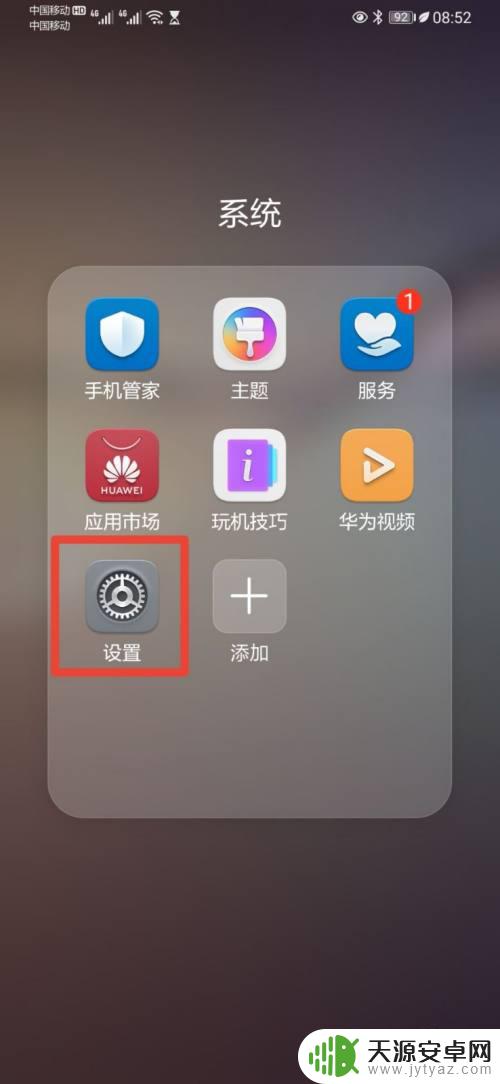
2.进入手机设置页面,选择打开【移动网络】,如下图所示。
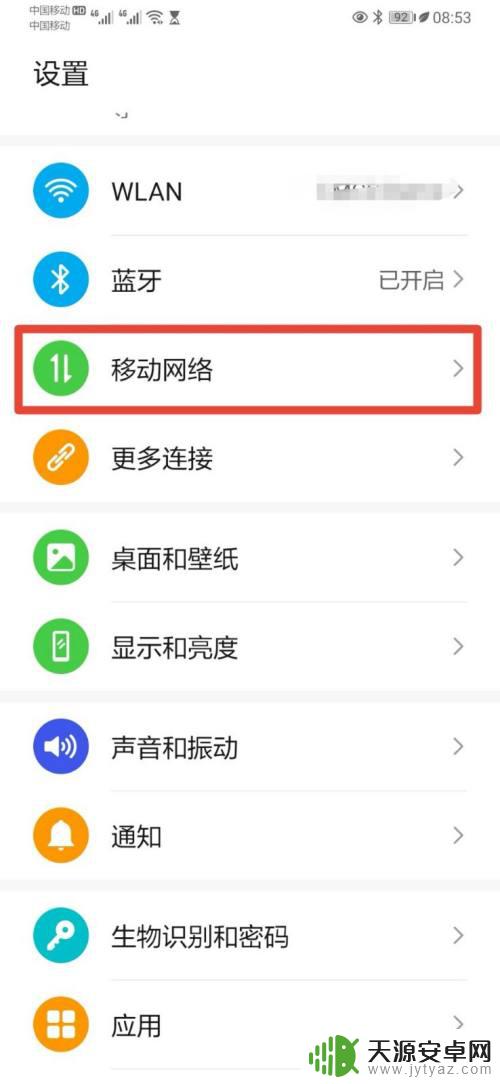
3.进入移动网络设置页面,选择打开【SIM卡管理】,如下图所示。
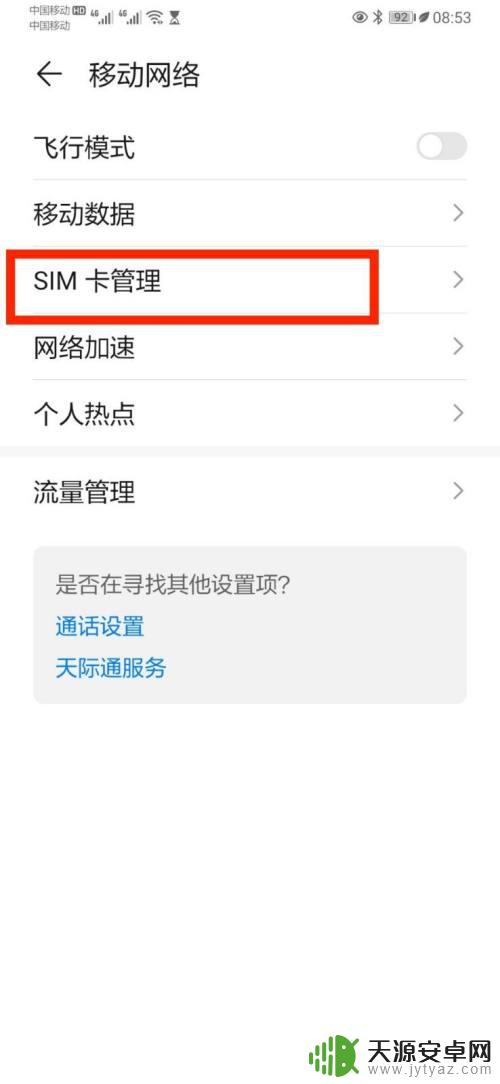
4.进入SIM卡管理设置页面,选择开启移动卡【启用】开关选项。如下图所示。
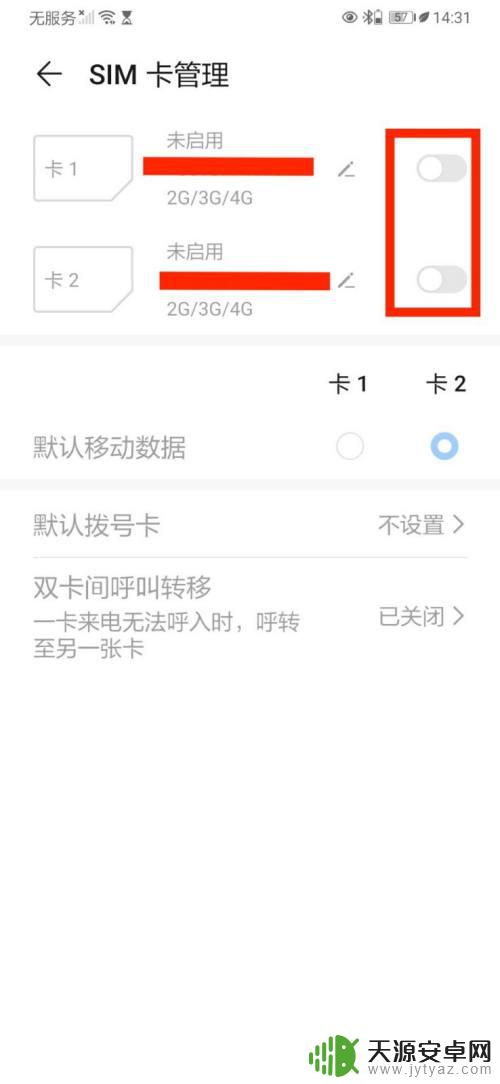
5.在开启手机卡启用开关后,回到手机主屏,可以看到移动信号显示正常。如下图所示。

6.总结:
1,打开【设置】;
2,在【设置】页面,打开【移动网络】;
3,在移动网络页面,打开【SIM卡管理】;
4,进入SIM管理页面,开启移动卡【开关】即可。
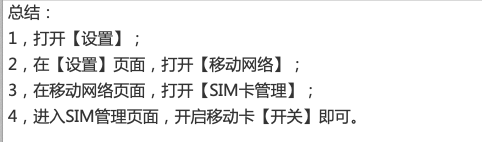
以上就是手机插卡却显示X的所有内容,如果您还有不清楚的地方,请参考小编提供的步骤进行操作,希望对大家有所帮助。









